Está tentando inverter as cores de uma foto no seu iPhone? As possibilidades de edição são um dos melhores recursos do iOS do iPhone. Antes que você permita que alguém tenha acesso a suas imagens, você pode fazer muito para melhorá-las. Inverter as cores é um método fascinante de fazer alterações em fotos. Isso geralmente leva a cenários e retratos assustadores ou engraçados e um conhecimento mais aprofundado de como as cores funcionam.
Mesmo sendo uma técnica sofisticada de edição, a inversão tradicional é relativamente direta ao ponto. Além disso, você não precisa de programas sofisticados e caros para conseguir isso. Não há necessidade de um computador porque tudo o que você precisa é de um iPhone.
Continue lendo para aprender como inverter uma foto em um iPhone. Você terá toda a informação que precisa para aproveitar e inverter suas fotos o quanto quiser. Vamos começar!
Neste Artigo
Parte 1: Por que você precisa inverter fotos no iPhone
Motivo 1: Acessibilidade Melhorada
Fotografias invertidas podem ajudar pacientes com deficiências visuais como fotofobia (sensibilidade à luz) e outras condições onde a sensibilidade é afetada. Graças ao seu brilho diminuído, uma foto invertida é mais simples de ser visualizada.
Ademais, pessoas com problemas com a visão relacionados a cores podem se beneficiar da inversão de imagens porque faz com que seja mais fácil de diferenciar matizes e tons.
Motivo 2: Expressão Artística Melhorada
Se você é um artista ou fotógrafo e quer experimentar uma nova perspectiva para suas imagens ou adotar uma abordagem criativa para exibi-las, você pode invertê-las. Isso vai lhe ajudar a criar um efeito ou uma perspectiva mais esteticamente agradável. Isso contribui para a riqueza e a profundidade da foto.
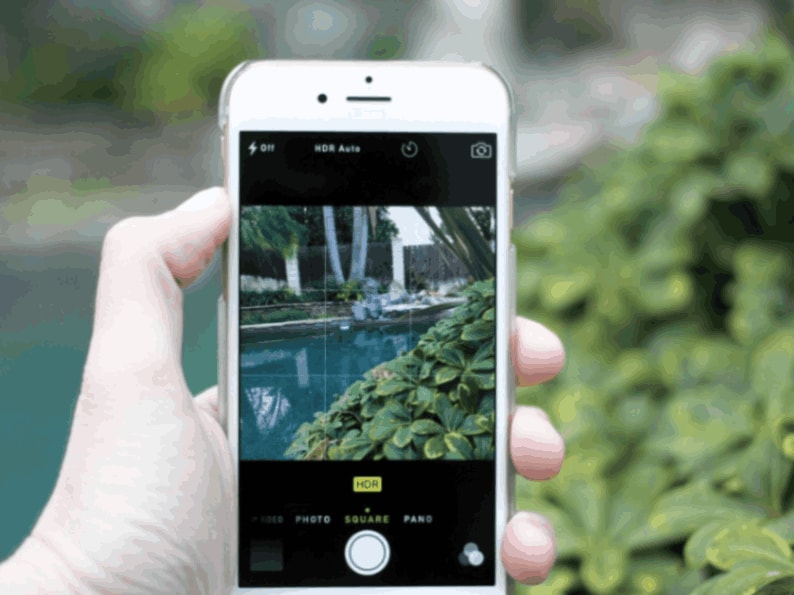
Motivo 3: Correção de Cores Simplificada
Quando você inverte uma fotografia, pode rapidamente identificar as áreas superexpostas ou subexpostas. Isso pode ajudá-lo com a correção de cores porque você sabe quais níveis alterar para alcançar a harmonia ideal.
Parte 2: Como Inverter Cores de Fotos no iPhone?
O aplicativo que já vem no iPhone de fotos também tem um efeito de reversão nas imagens. Ainda assim, ele não dá conta da reversão de imagens, então para usuários que precisam apenas de um efeito simples de reversão de imagens. Utilizar um aplicativo de fotos para reverter as fotos deve ser a forma mais fácil e rápida. O passo-a-passo é o seguinte:
Passo 1: Localize a imagem que você deseja reverter no aplicativo Fotos.
Passo 2: Clique no botão Editar, seguido do botão Filtrar.
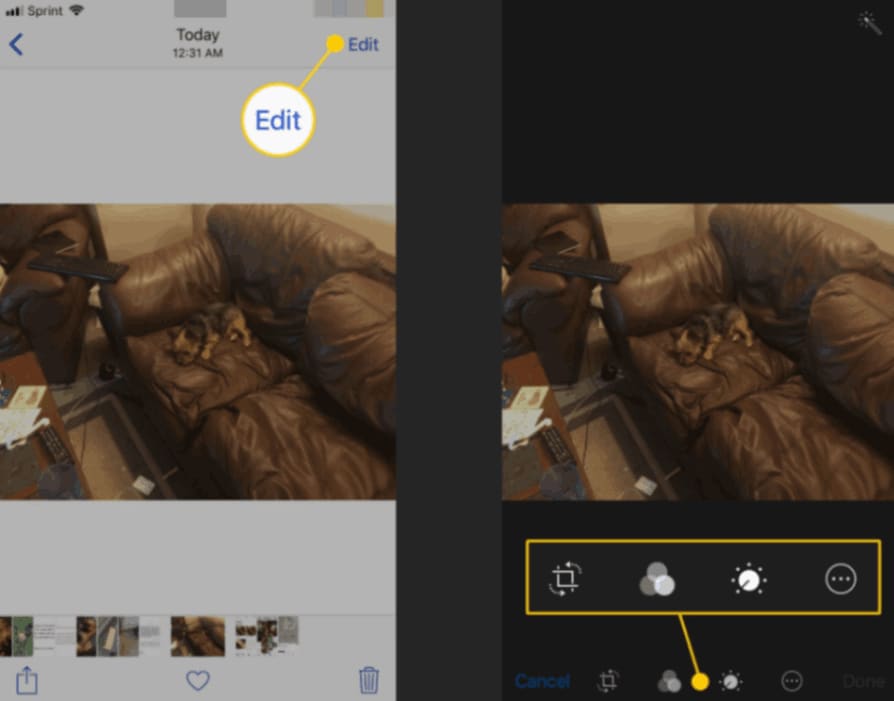
Passo 3: Selecione o filtro Inverter rolando o controle deslizante para baixo.
Passo 4: Para salvar suas alterações na foto, clique no botão Concluído.
O efeito de inversão de imagens mais fundamental. Se você quiser fazer uma inversão de imagem de verdade, você pode usar um programa de terceiros. Esses aplicativos também proveem opções de edição mais avançadas, como a possibilidade de reverter fotografias.
Parte 3: Ferramentas terceirizadas para inverter suas fotos no iPhone
Editar imagens no seu iPhone sempre foi desafiador, graças a aplicativos de terceiros. Uma gama de opções excelentes existem para inverter uma foto ou ajustar seu brilho e contraste.
Photoshop Express e LightRoom são os programas de edição mais populares. Ambos oferecem ferramentas poderosas para alterar fotografias no seu smartphone que não estão disponíveis apenas para ferramentas online de inversão de fotos. Elas lhe darão mais controle sobre a aparência de suas fotografias, permitindo-lhe fazer pequenas alterações para melhores resultados.
Ferramenta 1: LightRoom
No LightRoom, como você consegue inverter fotos de uma foto no iPhone? Ele tem uma opção esperta de Inverter comparável ao Photoshop Express. A maior diferen~ca estre os dois aplicativos é que o LightRoom entrega uma experiência de edição de fotos mais completa devido à sua facilidade de uso. Ele é ideal se você quer fazer mais do que só inverter cores.
Aqui vão algumas ações práticas que você deve tomar:
Passo 1: Instale e abra o aplicativo LightRoom no seu iPhone.
Passo 2: Carregue sua imagem, clicando no botão imagem no canto inferior direito.

Passo 3: Lá em cima, clique em "Todas as Fotos" e depois clique na imagem que você acabou de carregar.
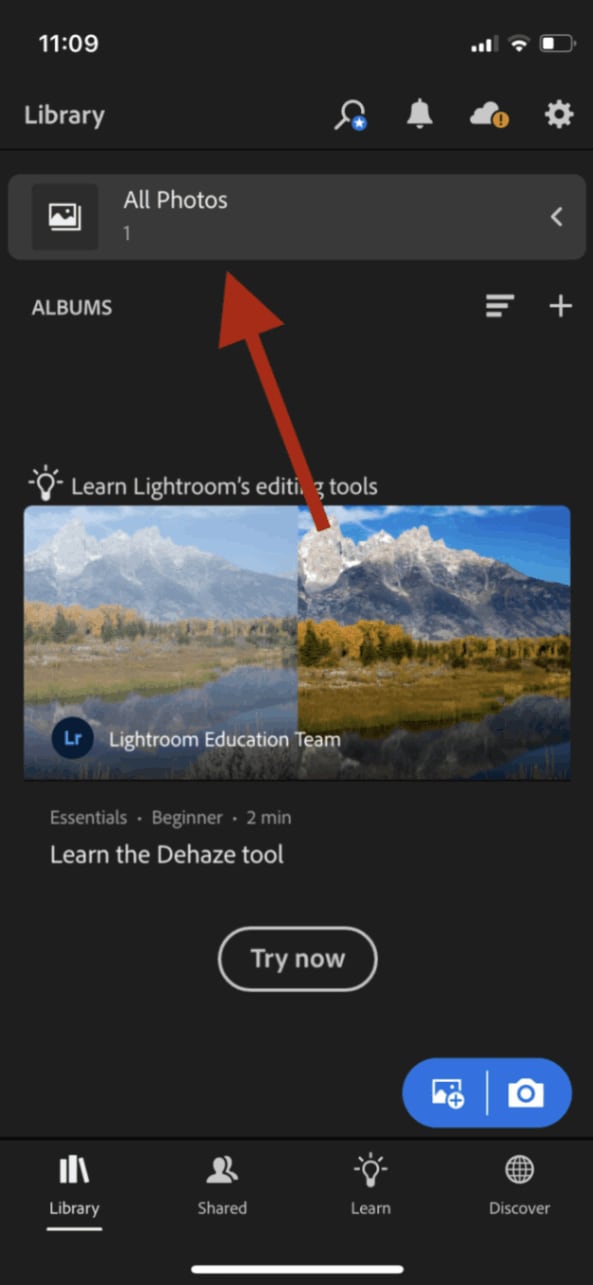
Passo 4: Então, na curva de tom, mova o ponto do canto inferior esquerdo para o topo esquerdo e arraste o ponto do canto superior direito para o inferior direito.
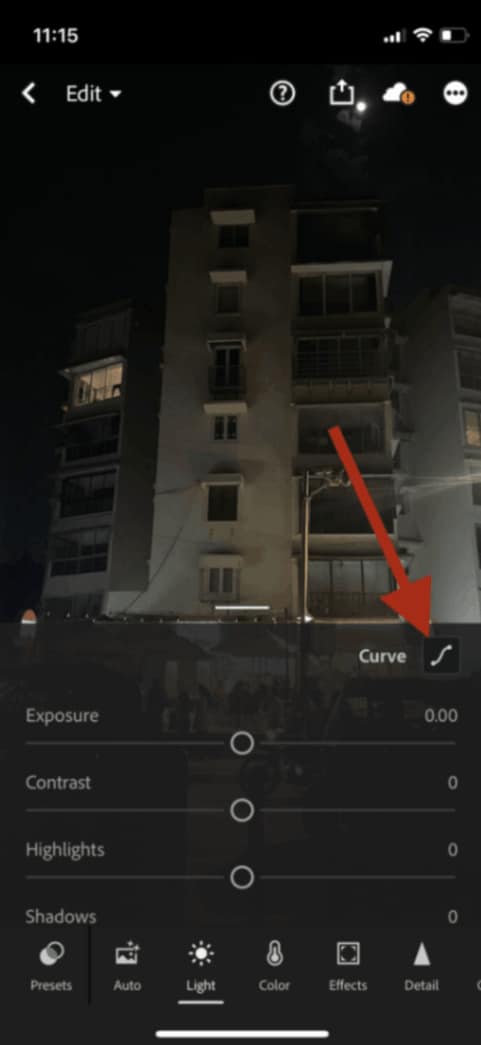
Passo 5: Você também pode alterar o inverter nível antes de clicar em "Concluído" para salvar sua imagem invertida.

Ferramenta 2: Photoshop Express
O Photoshop Express é o melhor aplicativo para iPhone para trocar as cores das fotos. Este é o único programa que oferece uma opção dedicada à inversão das cores. O Photoshop Express é sem dúvida o aplicativo mais confiável na loja de aplicativos, mesmo existindo outros. O programa rapidamente inverte uma foto, utilizando um filtro especial de inversão de cores.
Aqui está como inverter as cores de suas imagens com o Photoshop Express:
Passo 1: Instale e abra o aplicativo Photoshop Express no seu iPhone.
Passo 2: Carregue a imagem a ser invertida.
Passo 3: Toque no botão "Visuais".
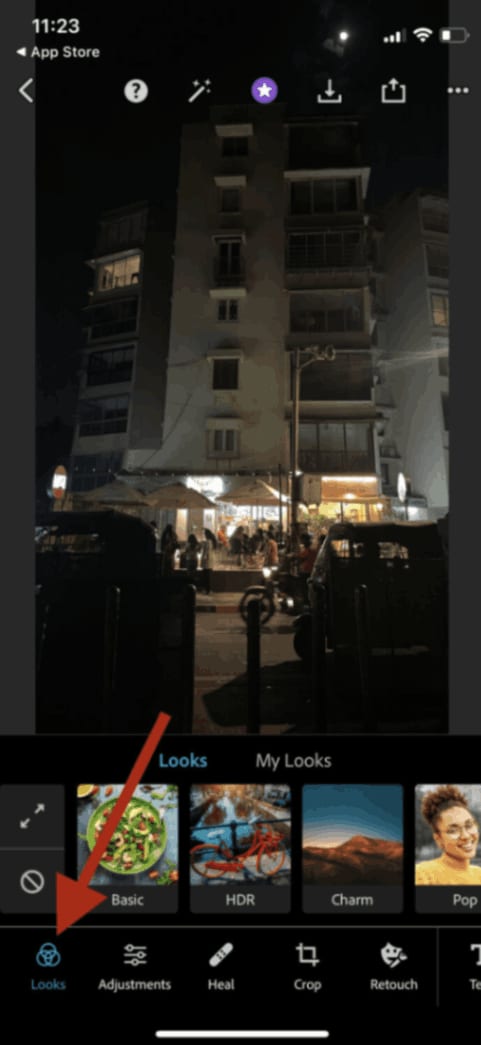
Passo 4: Depois "Básico" e então "Inverter" no lado direito.
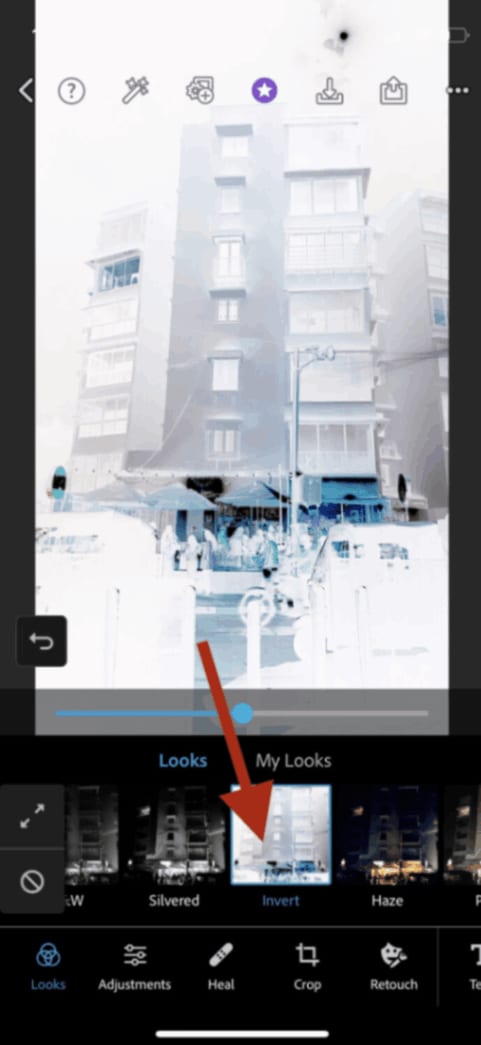
Passo 5: Isso é tudo! Depois disso, você pode salvar sua imagem invertida em seu iPhone.
Parte 4: Comparação dos Métodos
LightRoom
Método: Vá ao módulo "Desenvolver" para editar suas fotos no LightRoom. Para inverter uma foto, altere a Curva de Tons arrastando o inferior esquerdo e o superior direito pra cima e pra baixo.
Recursos: O LightRoom inclui muitas opções avançadas, como alterações na exposição, gradação de cores, edição seletiva, e predefinições. Ele tem mais opções de edição do que simplesmente inverter fotos.
Custo: LightRoom é completamente grátis para baixar e usar. Contudo, certas opções sofisticadas requerem assinatura do Adobe Creative Cloud.
]
Método: Para inverter sua foto, use essa opção no Photoshop Express. É um processo de um passo só, bem direto ao ponto.
Recursos: o Photoshop Express tem recursos de edição básica, incluindo corte, rotação, ajuste de exposição, e aplicação de filtros. É um programa simples que é ótimo para ajustes rápidos.
Custo: O Photoshop Express é absolutamente grátis para baixar e usar. Contudo, alguns recursos premium podem ser comprados via pagamentos dentro do aplicativo.
Aplicativo Nativo de Edição
Método: O aplicativo Fotos do iPhone inclui ferramentas rudimentares, como rotação e inversão de fotos. Para inverter uma foto, toque na ferramenta cortar/girar, então selecione a opção inverter.
Recursos: Cortar, ajustes de exposição, aplicação de filtros, e correção de olhos vermelhos estão todos disponíveis no aplicativo nativo, nas opções de edição. É bem útil para ajustes básicos, mas carece de ferramentas mais complexas.
Custo: O aplicativo nativo é grátis e já vem instalado em seu iPhone.
Por fim, suas próprias necessidades e preferências de edição determinam sua escolha entre esses programas. LightRooms tem capacidades extensas de edição, Photoshop Express apresenta uma interface fácil de usar, e o aplicativo nativo é adequado para modificações simples sem precisar baixar mais nada.
Dica Bônus: Use Repairit - Online Photo Repair Se Suas Fotos Estão Corrompidas
Repairit é um serviço de reparação online de imagens que recupera imagens danificadas ou corrompidas, na hora. Seu design de fácil uso faz o acesso a preciosas memórias mais conveniente e direto ao ponto. Carregando suas fotografias ao serviço Repairit, você pode usar algoritmos poderosos para avaliar e consertar arquivos danificados. Seja um arquivo corrompido, seja uma formatação incorreta, ou outra coisa, Repairit pode ajudar a restaurar suas fotografias à sua qualidade original. Você pode recuperar memórias preciosas e dar adeus a imagens danificadas ou indecifráveis usando o serviço online de conserto de fotos do Wondershare Repairit.
- Recuperação Rápida: Repairit recupera de forma eficiente imagens danificadas ou corrompidas.
- Design de fácil uso: Seu design intuitivo garante acesso facilitado a memórias valiosas.
- Algoritmos Poderosos: Faça uso dos algoritmos robustos e conserte imagens danificadas.
- Soluções Versáteis: Repairit lida com corrupção dos arquivos, erros de formatação, e mais.
- Problemas Variados: Seja corrupção ou formatação, Repairit toca em vários problemas da imagem.
Instruções do Wondershare Repair Online Photo Repair
Passo 1: Carregue uma foto.
Para começar, arraste suas imagens danificadas para a área funcional de conserto de imagens ou carregue usando o botão "+Adicionar"

Passo 2: Inicie o Procedimento de Reparação
Depois de carregar as fotos corrompidas, a interface proverá toda a metadata da foto. Aguarde até que o processo termine antes de pressionar o botão "Reparar" no canto inferior direito.

Se fotos severamente estragadas não puderem ser consertadas, o Repraro Avançado é necessário. É fácil de entender. Daí, selecione "Carregar Amostra de Foto". A amostra da imagem foi tirada com a mesma câmera e formato das imagens com defeito.
Clique em "Reparo" depois de mais ou menos 1-2 minutos para começar o processo avançado de reparo da foto.

Passo 3: Visualize a imagem e salve.
Depois de ter completado o processo de Conserto Rápido ou o Conserto Avançado. Você pode visualizar as fotografias e escolher quais salvar no seu computador.
Clique no botão com símbolo de "Play" para ver vídeos, então no ícone "Download" para salvá-los. Você pode salvar as fotos recuperadas clicando em "Baixar Todos" simultaneamente.

Passo 4: Aumente a Resolução da Imagem Consertada
O que também pode ajudar é aumentar a imagem corrigida antes de baixá-la, usando a nova ferramenta "Sofisticador de Imagem IA" Clique e examine sua foto corrigida, então selecione a opção de processar "2x", "4x", "8x", e então clique no botão "Processar".
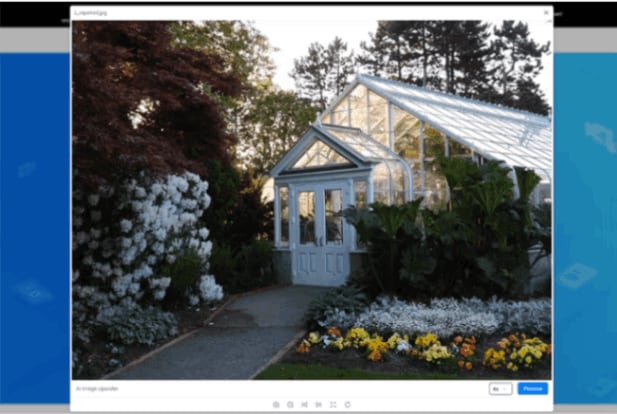
Usando tecnologia IA, Repairit vai começar a deixar sua imagem mais refinada.
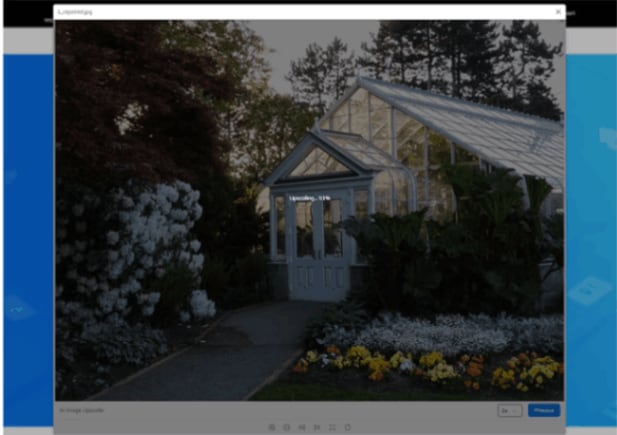
Passo 5: Baixe a imagem sofisticada de IA.
Depois de ter finalizado o método de sofisticação pelo IA, vá para resultados e escolha as imagens corrigidas e refinadas. Então, clique em "Baixar Todas" para salvá-las no local.
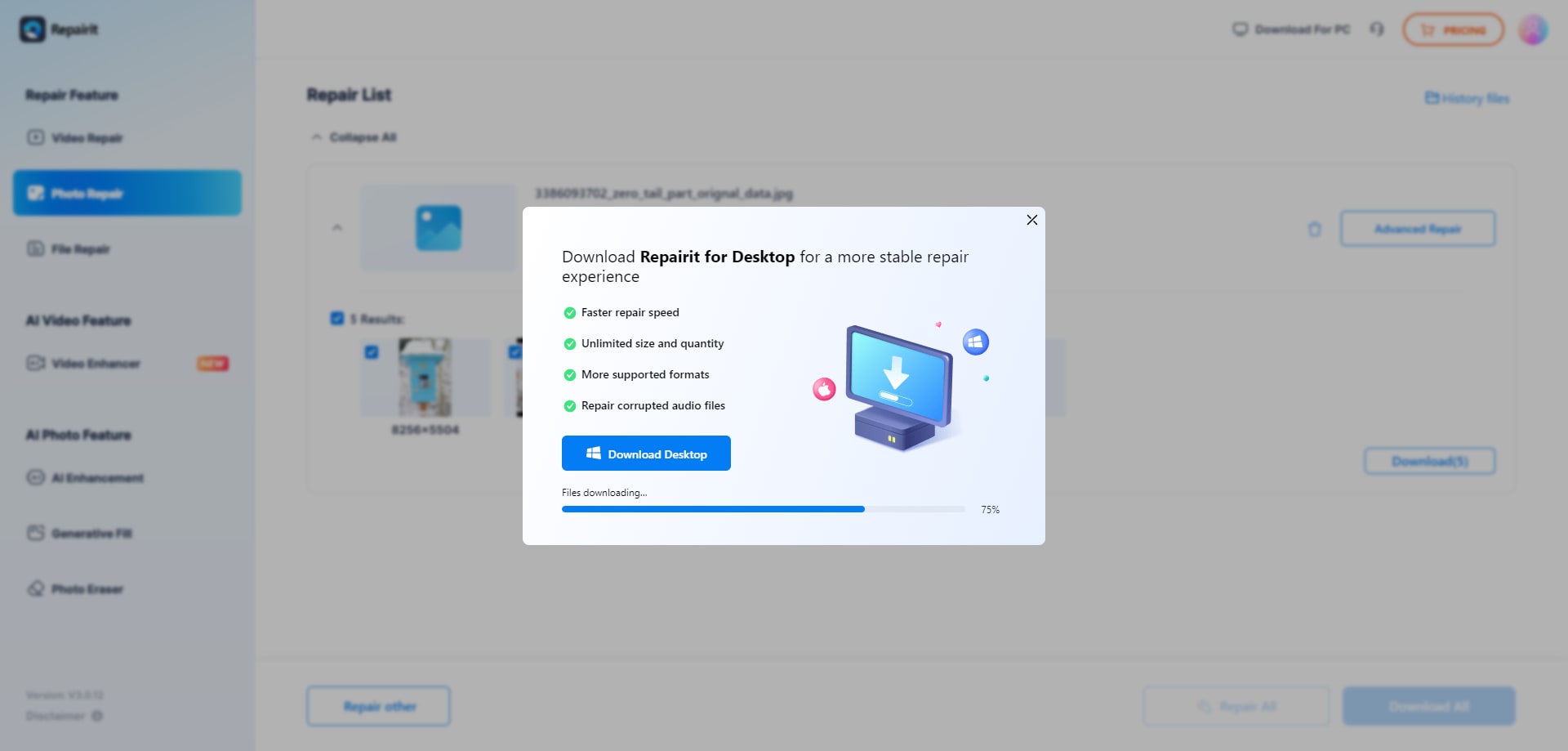
FAQ
-
Q: Como posso usar o aplicativo Fotos no meu iPhone para inverter cores de fotos?
Passo 1: Selecione a foto que você deseja modificar no aplicativo Fotos.
Passo 2: No canto superior direito da tela, pressione a opção "Editar".
Passo 3: Clique na ferramenta cortar/girar, geralmente representada por um ícone quadrado.
Passo 4: Selecione o ícone "Filtros", que parece uma árvore sobrepondo círculos.
Passo 5: Role para a base da lista de opções de filtros e selecione "Quente Vívido" ou "Frio Vívido". Isso vai inverter as cores da foto.
-
Q: Dá pra inverter as cores da foto no meu iPhone usando outros aplicativos de edição?
Res: Vários programas de edição de imagens de terceiros na Loja de Aplicativos têm suporte para inversão de cores. Por exemplo, o Adobe LightRoom e o Photoshop Express permitem que você inverta cores e perfirme edições mais avançadas. -
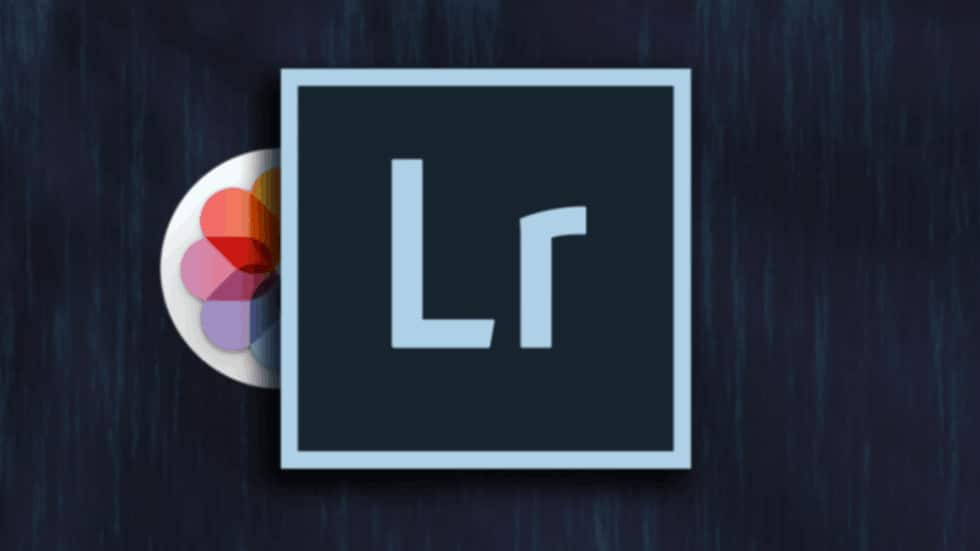 "/>
"/>
-
Q: Inverter as cores vai impactar na imagem original?
Res: Não, usar o aplicativo Fotos ou outros programas de edição para inverter cores de fotos não afeta a imagem original. Os ajustes não são destrutivos, então você pode facilmente retornar à foto original se for necessário. -
Q: Dá pra reverter a inversão de cores se não gostar do produto final?
Res: Sim, você pode facilmente retornar à foto original se não gostar das matizes reversas. No aplicativo Fotos, abra a fotografia alterada, clique em "Editar", depois "Reverter" para desfazer as modificações e voltar à imagem original. -
Q: Existe outra aplicação criativa para reverter cores de fotos?
Res: Com certeza! Inverter cores de fotos pode ser uma forma criativa de gerar efeitos artísticos únicos. Pode melhorar o humor, produzir um efeito surrealista, ou destacar componentes específicos numa fotografia. Experimentos com inversão de cores pode trazer resultados esteticamente surpreendentes e espetaculares.
Conclusão
Inverter cores de fotos no seu iPhone pode ser um jeito criativo e divertido para alterar suas imagens e gerar efeitos visuais únicos. Você pode simplesmente reverter as cores de suas imagens e experimentar com inúmeras possibilidades artísticas, utilizando o aplicativo nativo com seus recursos de imagem.
Ademais, se tiver algum problema com suas imagens, como danos ou arquivos corrompidos, é recomendado que você experimente o Wondershare Repairit Online Photo Repair. A ferramenta de restauração de imagens online do Wondershare foi feita para ajudaá-lo a consertar várias dificuldades com fotos. Como distorção de cores, pixelação, e outros danos comuns. A interface fácil de usar do Repairit Online Photo Repair ealgoritmos potentes podem restaurar suas imagens para suas qualidades originais. Isso lhe permite guardar seus momentos mais preciosos.




